Hướng dẫn tạo web tin cậy trong Kaspersky Security Center
Vấn đề:
Khi máy tính của chúng ta cài đặt chương trình bảo vệ Kaspersky Endpoint Security. Đôi khi, chúng ta thấy rằng sẽ có một số chương trình báo lỗi khi chúng ta gửi dữ liệu thông qua Internet. Sau khi kiểm tra chúng ta thấy rằng lỗi chỉ xảy ra chỉ khi các thành phần của Kaspersky Endpoint Security được cài đặt và đang chạy như: Mail Anti-Virus, Web Anti-virus và Web Control. Ngoài ra, Kaspersky Endpoint Security block một số download của một số trang web.
Khi Kaspersky Endpoint Security “nhầm lẫn” một số trang web của chúng ta thành những web site không đáng tin cậy. Nó sẽ block toàn bộ lưu lượng khi chúng ta truy cập đến web site đó.
Chúng ta cần thực thi web site đó thành các web site đáng tin cậy để Kaspersky Endpoint Security tránh việc quét lưu lượng khi chúng ta truy cập vào
Giải quyết:
Lưu ý: chúng ta cần xác định máy tính/laptop của chúng ta thuộc group nào trong Kaspersky Security Center.
1.Mở Kaspersky Security Center
2.Chọn Workstations trong Managed devices.
3.Chuyển đến tab Policies.
4.Click chuột phải polices Kaspersky Endpoint Security 10 Service Pack 2 for Windows.
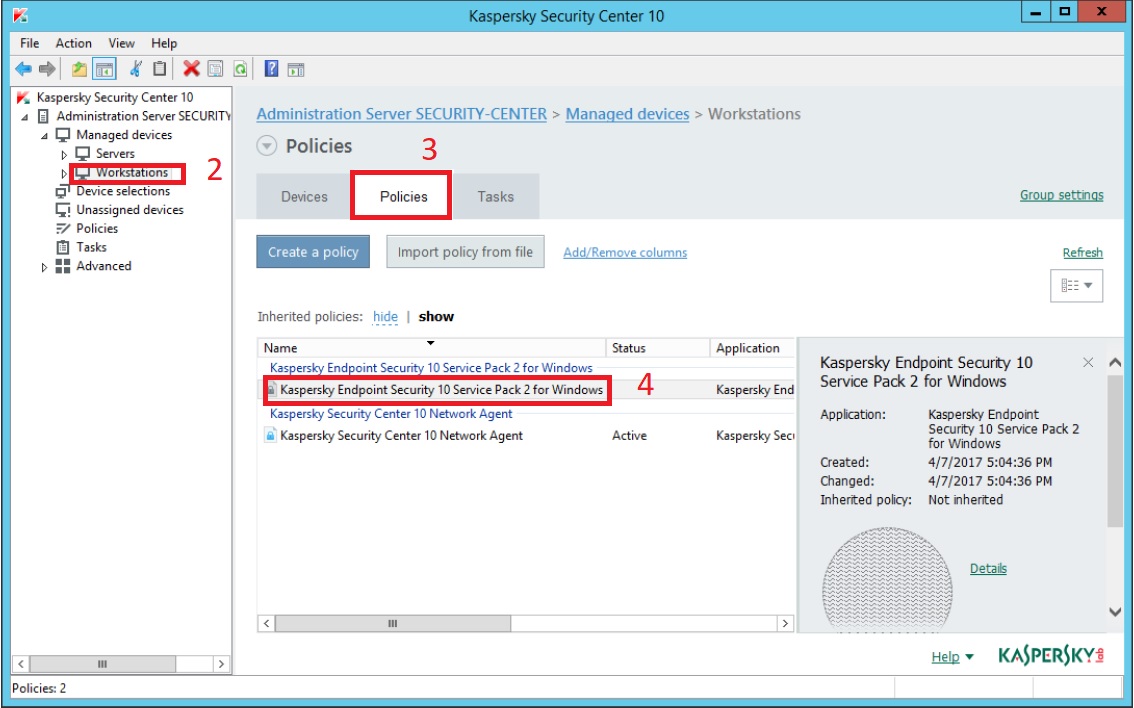
5.Chọn Properties.
6.Chọn Web Anti-Virus trong mục Anti-Virus protection.
7.Click Settings tại trường Web Anti-Virus.
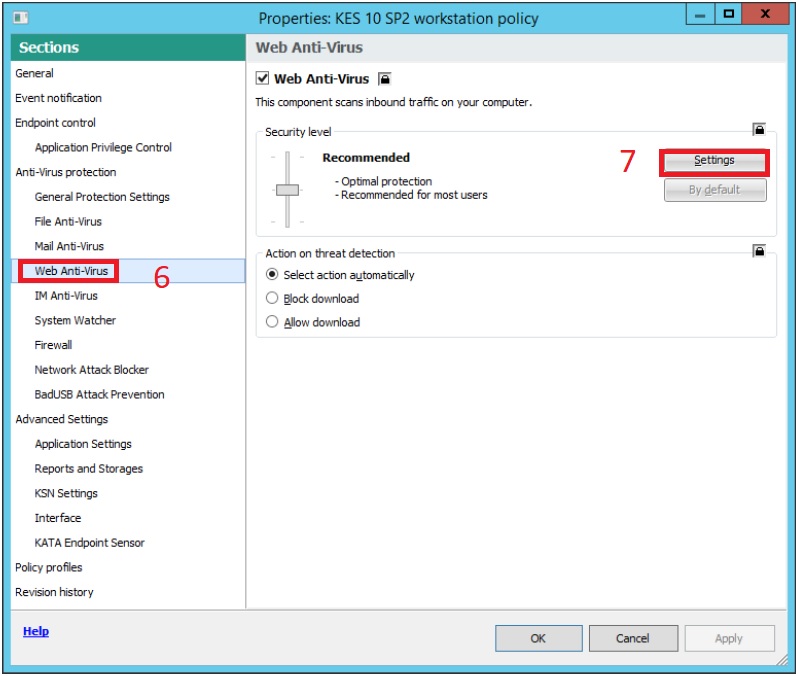
8.Chuyển sang tab Trusted web addresses.
9.Click Add để thêm website vào web đáng tin cậy.
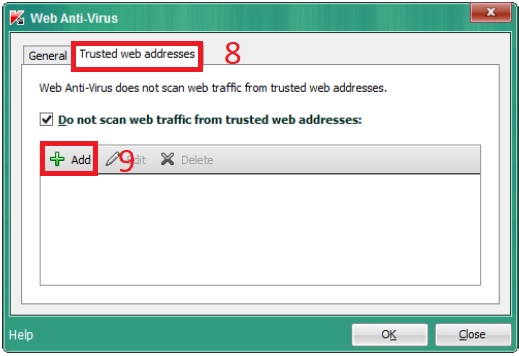
10.Thêm địa chỉ web mà bạn muốn. Theo mặc định *.name.ten_mien/* . Ví dụ : Để đưa www.eicar.org thành website tin cậy, ta gõ *.eicar.org/*. Sau đó click OK.
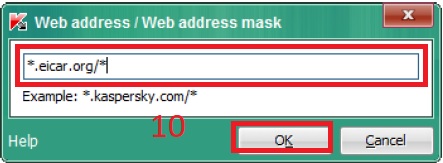
11.Click OK.
12.Click OK.
13.Chờ cho đến khi Policy được thực thi.
Quốc Toàn – Pacisoft Vietnam.


